安装pygame for Python3.5
首先进入pygame官网下载页面:http://www.pygame.org/download.shtml
页面上提供的有py2.4-py2.7,py3.1-py3.2的版本(py2.4就是对应python2.4版本)。由于我安装的是python3.5.0,要进入这个页面:
打开之后,看到的界面是这样的:
这时,我们可以直接用快捷键Ctrl+F找到pygame的所在处(先按Ctrl+F再输入pygame):
下面我们便进入安装pygame环节。
打开后,先输入 python -m pip install wheel,按enter键,效果如下:
界面上显示已安装pip,但是当前版本不是最新版本,这里我选择了安装最新版本,不想安装最新版本的朋友们可以直接跳到第二步。下面进入安装最新pip版本环节:
首先我安装界面的提示,输入python -m pip install --upgrade pip,但是安装失败,界面上显示了一大堆错误信息。
随后我去网上查了一下,决定尝试用easy_install指令安装,具体步骤如下:
首先用cd指令进入到easy_install的目录,效果如图:
我电脑上的easy_install目录的所在地就是:
easy_install就在 …\Python35\Scripts目录下,有个傻点的方法就是:在你安装python的磁盘里搜索“easy_install”。
接下来在cmd输入:easy_install.exe pip==8.1.2
接下来会输出一大堆东西,在最后面可以看到:
已经完成更新了!
(pygame-1.9.2b1-cp35-cp35m-win_amd64.whl就是刚才下载的.whl文件)
如果没有进入.whl安装包所在目录的话就直接输入pip install .whl的话,cmd上会报错的。
我则是直接把.whl文件复制到easy_install的目录了,效果如图:
根据界面上的显示,此时电脑上已经安装好了pygame了!
3.安装好了pygame之后,我们还需要再检验一下是否已经真正安装成功了。首先打开python的IDEL(也被称为Python GUI或者python shell)进行验证。依次输入import pygame和pygame.ver两条语句,如果安装成功的话,就会输出你安装的pygame的版本代号,效果如下:
可以看到,输出的的确实我安装的pygame的版本代号,这样所有工作已经圆满结束了!接下来就可以畅心所欲地使用pygame模块啦!
__EOF__

本文作者:StaryJie
本文链接:https://www.cnblogs.com/jie-fang/p/7601770.html
关于博主:评论和私信会在第一时间回复。或者直接私信我。
版权声明:本博客所有文章除特别声明外,均采用 BY-NC-SA 许可协议。转载请注明出处!
声援博主:如果您觉得文章对您有帮助,可以点击文章右下角【推荐】一下。您的鼓励是博主的最大动力!
本文链接:https://www.cnblogs.com/jie-fang/p/7601770.html
关于博主:评论和私信会在第一时间回复。或者直接私信我。
版权声明:本博客所有文章除特别声明外,均采用 BY-NC-SA 许可协议。转载请注明出处!
声援博主:如果您觉得文章对您有帮助,可以点击文章右下角【推荐】一下。您的鼓励是博主的最大动力!





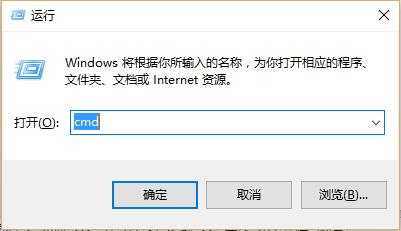









【推荐】国内首个AI IDE,深度理解中文开发场景,立即下载体验Trae
【推荐】编程新体验,更懂你的AI,立即体验豆包MarsCode编程助手
【推荐】抖音旗下AI助手豆包,你的智能百科全书,全免费不限次数
【推荐】轻量又高性能的 SSH 工具 IShell:AI 加持,快人一步
· AI与.NET技术实操系列:向量存储与相似性搜索在 .NET 中的实现
· 基于Microsoft.Extensions.AI核心库实现RAG应用
· Linux系列:如何用heaptrack跟踪.NET程序的非托管内存泄露
· 开发者必知的日志记录最佳实践
· SQL Server 2025 AI相关能力初探
· 震惊!C++程序真的从main开始吗?99%的程序员都答错了
· 单元测试从入门到精通
· 【硬核科普】Trae如何「偷看」你的代码?零基础破解AI编程运行原理
· 上周热点回顾(3.3-3.9)
· winform 绘制太阳,地球,月球 运作规律